在使用电脑的过程中,有时候会遇到一个问题:虽然磁盘显示还有大量空间可用,但实际上却无法满足需求。这时就需要对磁盘进行重新划分,以便更好地利用存储资源。以下是具体的操作步骤:
首先,在桌面右键点击“计算机”图标,从弹出的菜单中选择“管理”,随后在左侧导航栏中找到并点击“磁盘管理”。如下图所示:

假设我们希望将E盘的部分空间分配给D盘。右键点击E盘,选择“压缩卷”选项。需要注意的是,如果您的电脑配置了多块硬盘,确保操作是在同一块硬盘上进行。例如,D盘与E盘位于同一个物理硬盘上。

系统会显示当前可以压缩的空间总量以及最大可压缩量。例如,本例中可用的150GB空间中,最多只能压缩出60GB。这是因为某些系统文件可能占用了这部分空间,这是系统的一种自我保护机制。如果60GB已经足够,则可以直接继续操作。

单击“压缩”按钮,系统将开始执行此过程,这可能需要一些时间。
当压缩完成后,会在E盘之后看到一段未分配的空间。接着,右键点击D盘,选择“扩展卷”选项。按照向导提示逐步操作,首先确认可用空间无误后,点击“下一步”。
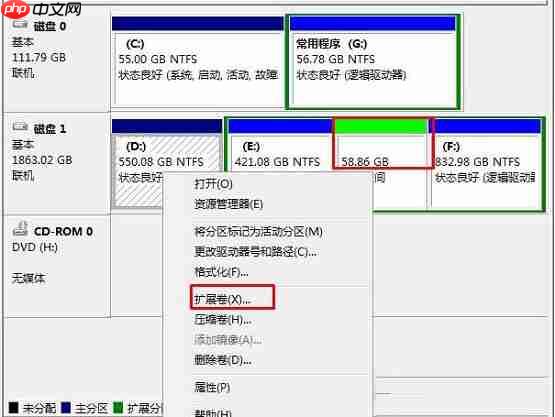

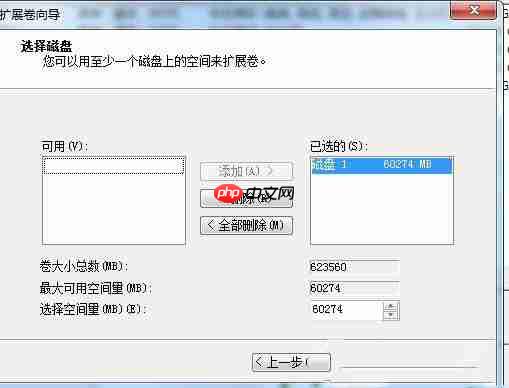
最后一步是确认所有设置正确后,点击“完成”按钮。此时,D盘的空间应该有所增加。

注意事项:
完成上述步骤后,您可以打开“我的电脑”查看D盘的实际可用空间是否增加了。
以上就是在Windows系统下调整磁盘分区的方法。
以上就是Win7如何把一个磁盘空间划给另一个磁盘?的详细内容,更多请关注php中文网其它相关文章!

每个人都需要一台速度更快、更稳定的 PC。随着时间的推移,垃圾文件、旧注册表数据和不必要的后台进程会占用资源并降低性能。幸运的是,许多工具可以让 Windows 保持平稳运行。

Copyright 2014-2025 https://www.php.cn/ All Rights Reserved | php.cn | 湘ICP备2023035733号